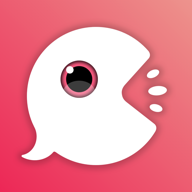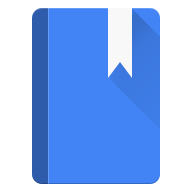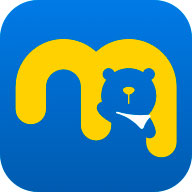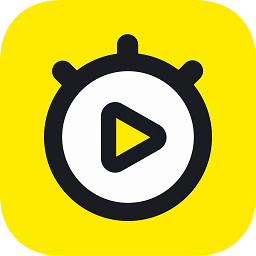很多小伙伴在使用向日葵远程办公时,由于对电脑内容的保密性要求较高,会担心被远控的电脑前路过的同事看到操作过程,为此向日葵远程控制开发了一种安全模式:桌面黑屏模式,能够保护重要数据不会被泄露。接下来小编就教大家怎么开启桌面黑屏模式,以及被控结束后怎么开启锁定屏幕,感兴趣的朋友一起看下去吧。
向日葵远程控制怎么开启桌面黑屏模式
在远程桌面内启用黑屏模式,这样当有远程接入时,远程主机显示器会强制黑屏,使旁边的人无法窥视到你的操作。黑屏模式直至远程桌面结束后才会停止,可有效保证远程控制过程中的主控操作安全,保护您的电脑隐私。
1、打开向日葵远程控制,点击右上角【菜单】,选择【设置】进入。
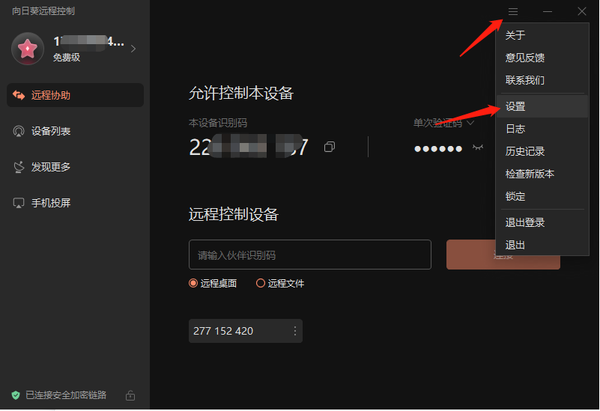
2、进入【设置】界面后,点击【安全】,勾选【启用黑屏(本机被设备列表远控时,防止别人看到操作)】即可。

向日葵远程控制被控结束后怎么开启锁定屏幕
进入【设置】界面后,点击【安全】,勾选【自动锁定屏幕】即可,开启后被控结束之后会自动锁定本机。
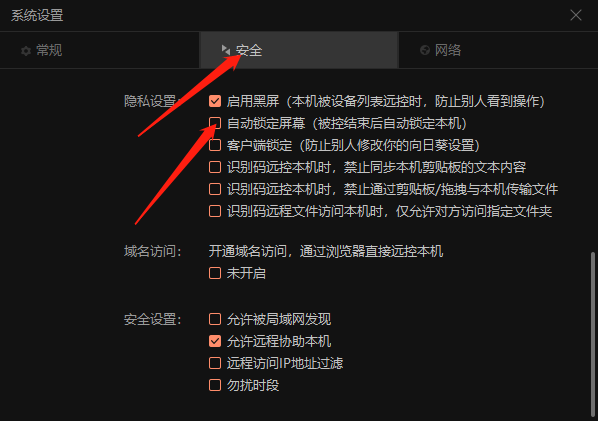
以上就是关于向日葵远程控制桌面黑屏模式以及自动锁定屏幕的全部内容了,希望可以帮助到大家。
小编推荐
向日葵远程控制最新版去哪里下载
向日葵远程控制不花钱能用吗
远程控制软件哪些好